
В операционной системе Windows 10 существует несколько способов изменить внешний вид панели задач, включая её прозрачность. Это не только улучшает визуальное восприятие рабочего стола, но и позволяет интегрировать панель задач в общий стиль интерфейса, делая его более современным. В данной статье мы рассмотрим, как можно сделать панель задач прозрачной с помощью встроенных функций системы, а также с помощью сторонних программ.
Windows 10 имеет встроенную возможность настроить степень прозрачности панели задач через параметры персонализации. Для этого необходимо зайти в раздел «Настройки» и выбрать пункт «Персонализация», после чего можно активировать эффект прозрачности. Однако стоит отметить, что этот эффект не дает полного исчезновения панели задач, а лишь делает её полупрозрачной, позволяя увидеть фон рабочего стола.
Если вы хотите получить более выраженный и настроенный эффект прозрачности, необходимо использовать дополнительные утилиты. Например, программы типа TranslucentTB или TaskbarX позволяют значительно изменить внешний вид панели задач, добавляя более глубокие настройки и возможности для кастомизации. С их помощью можно добиться не только прозрачности, но и других визуальных эффектов, таких как изменение цвета панели или её полного исчезновения.
Изменение прозрачности через параметры персонализации
Для того чтобы изменить прозрачность панели задач в Windows 10, необходимо воспользоваться встроенными параметрами персонализации системы. Этот метод позволяет настроить степень прозрачности без установки стороннего ПО.
1. Перейдите в «Параметры» через меню «Пуск» или нажмите сочетание клавиш Win + I.
2. В меню настроек выберите раздел «Персонализация», затем откройте вкладку «Цвета».
3. Прокрутите вниз до раздела «Эффекты прозрачности». Здесь вы увидите переключатель, который отвечает за визуальные эффекты, включая прозрачность панели задач, меню «Пуск», панели уведомлений и других элементов интерфейса.
4. Чтобы активировать эффект прозрачности, включите этот переключатель. После этого элементы интерфейса, такие как панель задач и меню «Пуск», станут полупрозрачными.
Обратите внимание, что для полного отображения эффекта требуется, чтобы ваше устройство поддерживало определённые графические возможности. В случае низкой производительности компьютера или устаревших видеодрайверов эффект прозрачности может работать с замедлениями или не активироваться вовсе.
Также, данный метод позволяет включить или отключить прозрачность элементов системы в зависимости от ваших предпочтений, что делает работу с интерфейсом более гибкой.
Активизация эффекта прозрачности в настройках системы

Чтобы включить эффект прозрачности для панели задач в Windows 10, необходимо выполнить несколько простых шагов. Перейдите в меню «Пуск» и откройте «Параметры» (иконка в виде шестеренки). Далее выберите раздел «Персонализация».
В меню «Персонализация» выберите вкладку «Цвета». Прокрутите страницу вниз до раздела «Эффекты прозрачности». Здесь находится опция, которая отвечает за активирование прозрачности для панели задач, меню «Пуск» и других элементов интерфейса.
Переведите переключатель в положение «Вкл.» для активации прозрачности. После этого панель задач, меню «Пуск» и центр уведомлений станут полупрозрачными. Для изменения этого эффекта можно в любой момент вернуться в настройки и отключить его, передвинув переключатель в положение «Выкл.». Эффект прозрачности будет виден сразу после изменения настроек.
Для улучшения восприятия эффекта рекомендуется также настроить фон рабочего стола или использовать фоны с размытыми или текстурированными изображениями, так как это усиливает визуальный эффект прозрачности.
Настройка фона панели задач для лучшего визуального эффекта
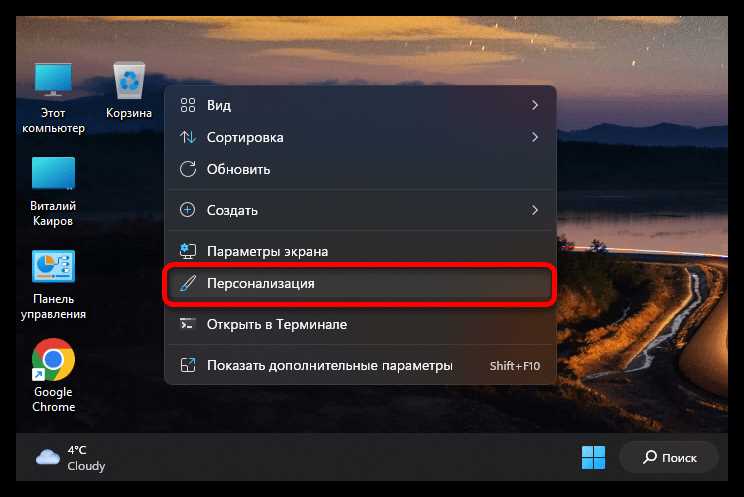
Для улучшения внешнего вида панели задач в Windows 10 можно настроить фон, что придаст интерфейсу стильный и современный вид. Для этого необходимо использовать несколько настроек системы и дополнительных опций.
Первым шагом является активация прозрачности панели задач. Для этого нужно открыть настройки Windows, перейти в раздел «Персонализация» и выбрать пункт «Цвета». Включите опцию «Эффекты прозрачности», что позволит панели задач и другим элементам интерфейса стать полупрозрачными. Это визуально улучшит восприятие рабочего стола.
Кроме того, в разделе «Цвета» можно выбрать основной цвет интерфейса, который будет использоваться для выделения элементов панели задач. Это позволяет добавить контраста, а также выделить панель на фоне рабочего стола. Рекомендуется выбирать оттенки, которые гармонируют с изображением рабочего стола или цветовой схемой приложения.
Для более выразительного визуального эффекта можно установить на фон панели задач изображение. В настройках «Фон» в разделе «Персонализация» можно выбрать любую картинку в качестве фона рабочего стола, которая будет частично отображаться и на панели задач. Важно помнить, что изображение должно быть не слишком ярким или перегруженным деталями, чтобы не отвлекать внимание от рабочих элементов системы.
Еще одной интересной настройкой является использование динамических обоев, которые меняются в зависимости от времени суток. Это добавляет динамичности и помогает настроить рабочее пространство под индивидуальные предпочтения.
При выборе фона для панели задач стоит учитывать, что слишком яркие и контрастные изображения могут сделать интерфейс менее удобным для работы. Лучше выбрать более мягкие тона или полупрозрачные текстуры, которые не будут перегружать экран.
Использование сторонних программ для дополнительной настройки
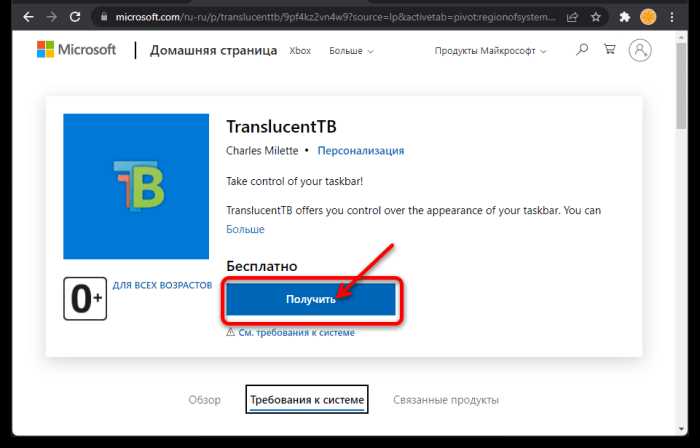
TranslucentTB позволяет изменять степень прозрачности панели задач, а также настраивать ее цветовые эффекты и поведение при различных ситуациях, например, при сворачивании окон. Программа проста в использовании: достаточно установить ее и выбрать нужные параметры из меню. Она не нагружает систему и работает в фоновом режиме, не требуя постоянного вмешательства.
Другим вариантом является TaskbarX, который позволяет создавать эффекты градиента и динамическую прозрачность в зависимости от состояния окна. TaskbarX также имеет встроенную возможность для настройки положения значков на панели задач, что может быть полезно для пользователей, желающих получить максимальную кастомизацию.
Если требуется более тонкая настройка и комплексные изменения, можно обратить внимание на WindowBlinds. Это платное приложение, которое значительно расширяет возможности интерфейса Windows. С помощью WindowBlinds можно не только сделать панель задач прозрачной, но и применить множество других эффектов для различных элементов интерфейса, включая окна и меню.
Важно помнить, что использование сторонних программ может повлиять на производительность системы, особенно если программа требует постоянного фона. Поэтому стоит внимательно следить за системными ресурсами, чтобы избежать замедления работы компьютера.
Решение проблем с прозрачностью панели задач

Если панель задач не становится прозрачной, несмотря на включенные соответствующие настройки, существует несколько возможных причин и решений.
- Проверьте настройки визуальных эффектов:
Убедитесь, что в настройках Windows включены визуальные эффекты. Перейдите в Параметры → Персонализация → Цвета и активируйте опцию «Прозрачность элементов». Если она уже включена, но эффекта нет, попробуйте выполнить следующие шаги. - Проблемы с драйверами видеокарты:
Обновите драйверы видеокарты. Остаревшие драйвера могут мешать корректной работе прозрачности в Windows. Для обновления зайдите в Диспетчер устройств, найдите свою видеокарту и выберите опцию обновления драйвера. - Конфликты с темами и сторонними программами:
Некоторые сторонние программы или установленные темы могут вызывать проблемы с прозрачностью. Отключите их и вернитесь к стандартной теме Windows для проверки работы функции. - Использование настроек производительности:
Если ваша система настроена на высокую производительность, прозрачность может быть отключена для экономии ресурсов. Перейдите в Панель управления → Система и безопасность → Система → Дополнительные параметры системы, затем в разделе «Производительность» выберите «Настройки» и включите визуальные эффекты. - Проблемы с темами сторонних разработчиков:
Если вы используете тему от стороннего разработчика, попробуйте отключить её и применить стандартную тему Windows 10. Некоторые темы могут не поддерживать прозрачность панели задач или быть несовместимыми с последними обновлениями Windows. - Системные обновления:
Убедитесь, что ваша версия Windows 10 обновлена до последней версии. Иногда обновления могут устранять баги, которые влияют на работу визуальных эффектов. - Отключение улучшений визуальных эффектов:
В некоторых случаях проблемы с прозрачностью могут быть вызваны включением функций улучшения графики. Перейдите в Параметры → Система → Дисплей и отключите дополнительные улучшения, такие как «Улучшение качества текста» или «Оптимизация графики для работы с видео».
Используя эти методы, можно устранить большинство проблем с прозрачностью панели задач в Windows 10.
Вопрос-ответ:
Как сделать панель задач прозрачной в Windows 10?
Для того чтобы сделать панель задач прозрачной в Windows 10, необходимо выполнить несколько простых шагов. Сначала откройте «Параметры» через меню «Пуск» или сочетание клавиш Win + I. Затем перейдите в раздел «Персонализация» и выберите «Цвета». Прокрутите страницу вниз до раздела «Эффекты прозрачности» и включите соответствующий переключатель. После этого панель задач, меню «Пуск» и другие элементы интерфейса станут полупрозрачными.
Почему панель задач не становится прозрачной после изменения настроек в Windows 10?
Если панель задач не становится прозрачной, возможно, ваш компьютер не поддерживает эту функцию или она была отключена в системных настройках. Для начала проверьте, включена ли опция прозрачности в разделе «Персонализация» – «Цвета». Если это не помогает, попробуйте обновить графические драйвера или перезагрузить компьютер. Также стоит убедиться, что в системе не включен режим высокой контрастности, который может блокировать прозрачные эффекты.
Можно ли изменить степень прозрачности панели задач в Windows 10?
В стандартных настройках Windows 10 не предусмотрена возможность регулировки степени прозрачности панели задач. Панель либо полностью прозрачна, либо полупрозрачна в зависимости от включения эффекта. Однако можно использовать сторонние программы для настройки более точной прозрачности. Некоторые утилиты, такие как «WindowBlinds», позволяют настроить прозрачность элементов интерфейса Windows более детально.
Как вернуть панель задач к обычному виду после активации прозрачности в Windows 10?
Чтобы вернуть панель задач к обычному виду, нужно просто отключить эффект прозрачности. Перейдите в «Параметры» > «Персонализация» > «Цвета» и выключите опцию «Эффекты прозрачности». Это позволит восстановить стандартный внешний вид панели задач без прозрачности. Если вы использовали сторонние программы для изменения прозрачности, их настройки также нужно будет сбросить или удалить.
Можно ли сделать панель задач прозрачной только в одном режиме (например, в темной теме) в Windows 10?
В Windows 10 можно активировать прозрачность как для светлой, так и для темной темы, но эта настройка применяется ко всей системе, а не отдельно к каждой теме. В разделе «Цвета» в «Параметрах» можно выбрать светлую или темную тему, а также включить эффект прозрачности для всех элементов интерфейса. Однако для более точных настроек, таких как прозрачность только в темной теме, потребуется использование сторонних программ или модификация реестра.
Как сделать панель задач прозрачной в Windows 10?
Для того чтобы сделать панель задач прозрачной в Windows 10, необходимо воспользоваться настройками внешнего вида. Откройте меню «Параметры» через «Пуск» или нажмите комбинацию клавиш Win + I. Затем выберите раздел «Персонализация» и перейдите в подраздел «Цвета». Здесь найдите опцию «Эффекты прозрачности» и включите её. После этого панель задач станет полупрозрачной. Также, если вы хотите добиться ещё более выраженного эффекта, можно установить специализированные программы, которые дают дополнительные настройки для панели задач, например, TaskbarX.






